Office 的安装进度在 90% 挂起 |
您所在的位置:网站首页 › 正在安装的office如何强制停止 › Office 的安装进度在 90% 挂起 |
Office 的安装进度在 90% 挂起
|
你正在尝试安装 Microsoft 365、Office 2016 或 Office 2013,安装在完成标记大约为 90% 时,变为无响应(挂起或冻结)。 如果 Windows Installer 繁忙,则可能会发生此问题。 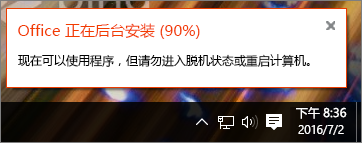
如果 Windows 更新正在使用 Windows Installer,则 Office 安装必须等到使用 Windows Installer 完成更新进程。 此外,如果 Windows Installer 本身挂起,Office 在 90% 标记后将不再继续。 如何才能继续取决于是否已取消 Office 安装,若已取消则将需要再次尝试安装 Office;或者如果 Office 仍在尝试安装,你将需要停止 Windows 更新。 请从下方进行选择。 如果下面的步骤不起作用,请参阅 Office 安装时间太长以获取其他解决方案。 如果已取消 Office 安装,请尝试再次安装 Office。如果已取消 Office 安装,则需要重试安装,但在这之前,请检查是否已完成 Windows 更新。 在键盘上按 ctrl+alt+delete,然后选择“任务管理器”(或在 Windows 7 中为“启动任务管理器”)。 选择“进程”选项卡,查找“Windows 更新独立安装程序”(wusa.exe)。 如果它未显示在列表中,则更新已完成。 有关重新安装说明,请参阅在电脑或 Mac 上安装 Office。 如果尚未退出安装,请使用“任务管理器”结束 Windows 更新进程。 如果 Office 仍在安装,请结束 Windows 更新你可以等待 Windows 更新完成,但可能会遭受更多延迟。 在“任务管理器”中结束 Windows 更新会更可靠,因此 Windows Installer 可继续运行并可用于 Office 安装。 执行下列过程可结束 Windows 更新进程。 注意: 禁用 Windows 更新可能会影响安装有效的 Windows 更新。 如果你在安装 Office后重启计算机,则 Windows 更新进程应继续进行。 如果该进程未继续,请参阅下面的步骤 5。 让 Office 安装继续运行...在 90% 时等待。 在键盘上按 ctrl+alt+delete(同时按下所有键),然后选择“任务管理器”(或在 Windows 7 中为“启动任务管理器”)。 在“进程”选项卡上,选择“Windows 更新独立安装程序”(wusa.exe)。 选择“结束任务”(或在 Windows 7 中为“结束进程”)。 Office 的安装现在应继续进行,直到完成。 在安装完成后,按“重启”以重启计算机,根据需要让 Windows 更新进程重启。 你可能需要通过在此处选择 Windows 版本手动重启 Windows 更新。 手动重启 Windows 更新对于 Windows 10,请转到更新 Windows 10 对于 Windows 8.1,请转到 Windows 更新:常见问题解答 对于 Windows 7,请转到在 Windows 7 中安装 Windows 更新 |
【本文地址】
今日新闻 |
推荐新闻 |